方法:1、用ps新建畫布,按“Ctrl r”調出標尺,點擊“橢圓選區工具”繪製正圓,並填充紅色;2、依次點擊“選擇-修改-收縮”,設定收縮半徑;3、點選“路徑”,選擇“五角星”繪製;4、用“橢圓工具”繪製圓形,點“文字工具”,新增文字即可。

方法:
#首先我們新建一個600*400的畫布,按Ctrl r調出標尺,然後拖曳標尺平分畫布寬和高,然後選擇橢圓選取工具,以參考線中心為原點,按住Shift Alt繪製一個正圓,填充前景色為#ff0000。
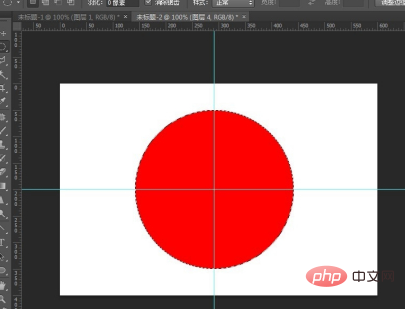
然後點選選擇-修改-收縮,設定收縮半徑為8px,然後按下刪除鍵得到印章環形邊緣
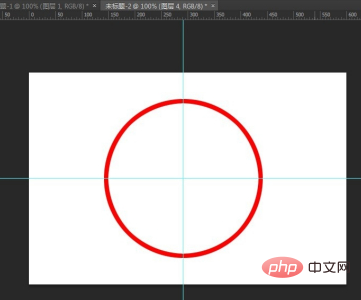
選擇自訂形狀工具,選擇工具模式為:路徑,選擇形狀為:五角星,把滑鼠放到參考線中心,按住Shift Alt繪製一個正五角星。按Ctrl Enter將路徑轉換為選取範圍,填滿前景色為#ff0000。
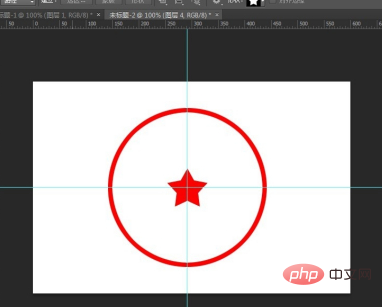
接著我們選擇橢圓工具,以參考線中心為圓點,在邊緣內側繪製一個圓形路徑。然後選擇文字工具,把滑鼠放到圓形路徑上,以該圓形路徑為文字路徑,填滿印章內容,如中國某某有限責任公司。
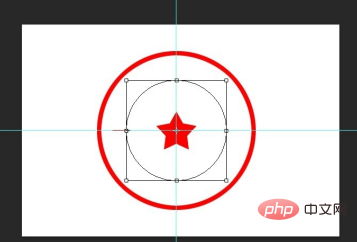
然後繼續選擇文字工具,在印章下方寫上財務專用章,然後按Shift Ctrl Alt E蓋印可見圖層。

然後我們為印章添加濾鏡效果,讓印章看起更逼真,我們選擇濾鏡——高斯模糊——設定模糊半徑為0.5,對印章進行稍微模糊處理

選擇濾鏡-濾鏡庫-畫筆描邊-噴濺,設定噴濺半徑2,平滑度5
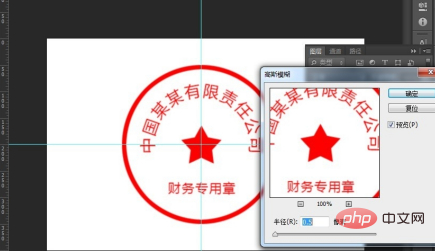
#最後選擇濾鏡-濾鏡函式庫-畫筆描邊-深色線條,參數預設

到這裡我們的印章就製作好了,趕快去試試吧,給自己製作一個個性印章吧,感謝大家的瀏覽

推薦教程:《ps教程》
以上是ps如何做印章?的詳細內容。更多資訊請關注PHP中文網其他相關文章!


